Создание образа предварите изучением технической информации в соответствующем разделе. И не говорите в противном случае, что мы не предупреждали. Не только резервное копирование может затянуться, но и восстановить файлы будет не так просто. А точнее говоря, быстро.
Для создания резервной копии Windows 10 нужно найти накопитель с интерфейсом USB 3 (любого поколения), потому что более ранние версии работают на порядок медленнее, то есть в 10 раз. Смотрите сами – работать 5 минут или 50. Если нет разницы, приступайте с тем, что имеется на руках.
Образ десятки должен весить никак не менее 60 ГБ. При условии, что установленных приложений не так много. Тем, кто закачал себе полную версию Microsoft Visual Studio (с некоторых пор Билли Гейтс позволяет это сделать совершенно бесплатно), таким мелким томом не обойтись. Здесь впору готовить 128 ГБ и того более. При том, что ISO образ установщика умещается на флэшку размером 4 (иногда 8) ГБ.
Мы бы оценили десятый выпуск, как очень прожорливый. Даже виртуальная машина под него просит никак не менее 60 ГБ виртуального пространства. Для сравнения – под Ubuntu выделяется порядка 20.
Технические характеристики: выбор оборудования
Простейший анализ рыночных цен показывает, что копирование на флэшку является не самым рентабельным методом. Плюс только в относительной мобильности архива. Ввиду малых размеров самого носителя. Расстановка сил такова, что старенькие HDD обеспечивают максимальную скорость передачи в 3 Гбит/с.
Это примерно в 10 раз выше, нежели у всех выпусков USB 2. При этом даже сами разработчики стандарта соглашаются с тем, что USB 3.0 обеспечивает реальную скорость не выше 3,2 Гбит/с. Это объясняется необходимостью введения проверочных битов данных и некоторыми другими особенностями протокола.
Требования к флэш-накопителю
Из сказанного выше становится понятно, что необходима флэшка поколения 3.0 или выше. Именно она может по скорости передачи информации соперничать с жёсткими дисками. Удельная цена объёма хранимой информации выше примерно вчетверо. Имеется и ещё одна особенность: наши продавцы не отличают бит от байта, поэтому нужно ориентироваться больше на официальные сайты производителей при выборе продукции. Приводим пример.
Не так давно компания SanDisk – первопроходец в области SD памяти – выпустила нужный нам тип флэшек. Вот скрин с официального сайта компании.
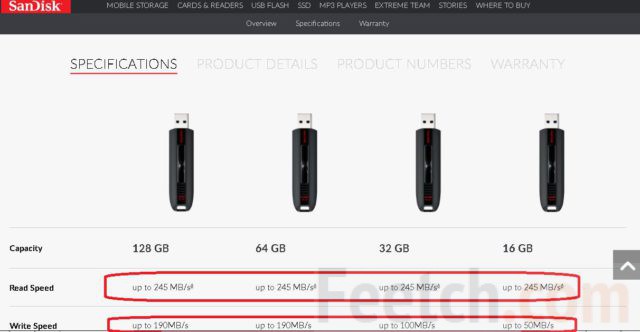
Из представленной информации хорошо видно, что память соответствует спецификации USB 3.0, которая вполне подходит к выставленной задаче создания резервной копии. На отечественном рынке этот товар выглядит несколько иначе.

Приведённые на рисунке цифры в 8 раз меньше реальных, что соответствует USB второго поколения. Которое нашей задаче не соответствует, ввиду того, что процесс растягивается на долгие часы. Видя такие нестыковки, мы и решились открыть официальный сайт компании SаnDisk и посмотреть, кто и где напутал. Оказалось, что представленная на скрине продукция описана с ошибкой, но вполне пригодна для архивирования.
Создание образа Windows с установленным софтом и папкой с файлами в образе
Материнская плата
Интерфейс должен на 100% поддерживаться со стороны материнской платы. Большая часть их несёт на себе несколько слотов USB 3.0, начиная примерно с 2015 года. Наравне с этим в системном блоке присутствуют и устаревшие интерфейсы второго поколения, которые работают примерно в 10 раз медленнее. Следовательно, перед началом работ нужно посмотреть руководство, либо решить проблему каким-либо другим методом. Последнее мы оставляем на усмотрение читателей (потому что всех решений не перечислить), а в книжечке нужная нам информация может выглядеть следующим образом.
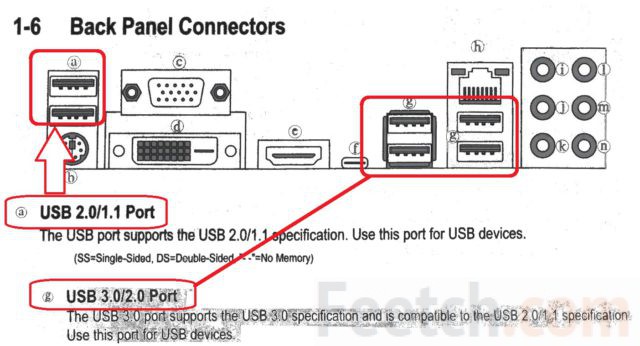
Лаборатория 4. Sysprep, сбор и развертывание
Теперь, когда эталонное устройство Интернета вещей было настроено с помощью программного обеспечения и параметров, система будет подготовлена к массовому развертыванию с помощью Sysprep, а затем захвачена в WIM с помощью DISM. Это образ WIM, используемый во время производства для развертывания в новых системах.
Приведенные ниже действия используют сочетание WinPE и DISM для завершения процесса захвата. Эти средства предоставляются корпорацией Майкрософт бесплатно. Некоторые средства, такие как DISM, включаются во все Windows установки. Многие сторонние средства также предлагают захват и развертывание образов, которые могут работать лучше для стратегии развертывания. Выберите средство, подходящее для сценария устройства.
Для полностью автоматизированного подхода к этим шагам рекомендуется использовать платформу развертывания Windows 10 IoT Корпоративная.
Предварительные требования
- Завершите по крайней мере лабораторию 1a. В этой лаборатории описывается, как записать созданный образ.
- ADK с надстройкой WinPE, установленной на компьютере технического специалиста. Дополнительные сведения см. в статье «Получение необходимых средств «.
Запуск Sysprep для завершения процесса аудита
В лаборатории 1a система помещается в режим аудита, который является специальным режимом установки, в котором производитель устройств может предварительно установить программное обеспечение и настроить параметры на эталонном устройстве Интернета вещей. После настройки в режиме аудита можно записать изображение настроенного эталонного устройства. Хотя режим аудита не требуется специально, он предоставляет сценарий, в котором устройство Интернета вещей можно настроить в сети до запуска при первом включении.
Sysprep эталонное устройство Интернета вещей
Во время загрузки в режим аудита на эталонном устройстве Интернета вещей запустите Sysprep из командной строки администрирования, чтобы подготовить образ для записи:
C:WindowsSystem32SysprepSysprep.exe /generalize /oobe /shutdown
После подготовки образа sysprep эталонное устройство завершит работу. При следующей загрузке устройства он загрузится в OOBE.
Не включите эталонное устройство Интернета вещей, пока не будете готовы к захвату образа. Если устройство загружается, вам придется снова пройти процесс Sysprep.
Запись образа устройства
Создание USB-накопителя WinPE
В этом разделе показано, как создать загрузочный USB-накопитель WinPE. Этот USB-ключ можно использовать как для записи, так и для развертывания образа.
Процесс, описанный в следующих шагах, можно создать скрипт для упрощения записи и развертывания образов. Полный автоматизированный сценарий см. в Windows 10 IoT Корпоративная платформе развертывания
-
Вставьте USB-накопитель на компьютер технического специалиста.
Примечание Использование диска, который не менее 16 ГБ
copype amd64 C:WinPE
makewinpemedia /ufd C:WinPE D:
Загрузка эталонного устройства Интернета вещей в WinPE и запись образа ос Windows 10 IoT Корпоративная
Ниже описано, как записать образ WIM с жесткого диска эталонного устройства Интернета вещей. Этот WIM можно использовать в разработке или в рабочей среде. Обычно образы ОС записываются на разных этапах процесса разработки.
Например, приведенные ниже действия можно выполнить, чтобы записать базовый образ ОС с установленными приложениями по умолчанию. Более поздний образ можно записать с установленными дополнительными клиентскими приложениями.
-
Загрузите эталонное устройство Интернета вещей с загрузочного USB-накопителя WinPE. Последовательность выбора носителя для загрузки отличается от устройства к устройству. Ознакомьтесь с документацией по эталонным устройствам Интернета вещей, чтобы определить, какой ключ нажимать во время загрузки, чтобы выбрать USB-устройство флэш-памяти в качестве целевого объекта загрузки.
Важно! Не загружайте устройство, пока не узнаете, какой ключ открывает меню загрузки устройства. Образное устройство Интернета вещей находится в состоянии Sysprepped и не должно быть разрешено выполнять загрузку обратно в Windows 10 IoT Корпоративная.
DISM /capture-image /imagefile:C:IoTOS.wim /CaptureDir:C: /Name:»Windows 10 IoT Enterprise»
DISM будет записывать образ раздела ОС и хранить его на диске C: .
Примечание На устройстве будет несколько секций, но необходимо записать только Windows секцию. Ознакомьтесь с инструкциями лаборатории развертывания о том, как повторно создать системную секцию динамически во время развертывания.
- Мы временно захватываем образ ОС в C: диск из-за размера захваченного образа. Usb-накопитель отформатирован как Fat32, размер которого составляет 4 ГБ, и образ ОС, скорее всего, будет больше 4 ГБ. На следующем шаге мы разделим изображение на небольшие файлы, чтобы вы могли разместить весь образ на одном USB-накопителе FAT32 с секционированием.
Windows поддерживает несколько секций на флэш-накопителе, что позволяет иметь диск с одной секцией WinPE Fat32 и одной секцией NTFS, где можно хранить более крупный захваченный WIM-файл. Помните, что сжатие по умолчанию для DISM выполняется быстро, что ускоряет процесс записи, однако приводит к более крупному WIM-файлу.
Если захваченное изображение близко к 4 ГБ, попробуйте использовать параметр DISM /Compress:max , что может привести к удалению промежуточного шага записи WIM в раздел ОС, а затем с помощью /Split-image для разделения.
Dism /Split-Image /ImageFile:C:IoTOS.wim /SWMFile:D:IoTOS.swm /FileSize:4000
Развертывание захваченного образа WIM из WinPE
В этом разделе показано, как развернуть образ WIM из WinPE. Эталонное устройство Интернета вещей, которое мы создали в этих лабораториях, уже должно находиться в развернутом состоянии; Он записывается в состояние Sysprepped и при развертывании загружается в OOBE.
Выполните приведенные ниже действия, чтобы создать чистую систему. Для этой серии лабораторий вы можете перейти к лаборатории 5 отсюда, так как эталонное устройство Интернета вещей будет включено и OOBE завершено.
Использование USB-накопителя WinPE для развертывания в новых системах
- Загрузите эталонное устройство Интернета вещей с USB-устройства флэш-памяти. Кнопка или последовательность нажатия клавиш, чтобы выбрать, какой носитель для загрузки отличается от устройства к устройству. Обратитесь к документации по устройству Интернета вещей, чтобы определить, какой ключ следует нажать во время загрузки, чтобы выбрать USB-устройство флэш-памяти в качестве целевого объекта загрузки.
- Отформатируйте устройство. В командной строке WinPE:
select disk 0 clean convert gpt create partition efi size=100 format quick fs=fat32 label=»System» assign letter=»S» create partition msr size=16 create partition primary format quick fs=ntfs label=»Windows» assign letter=»W»
Примечание Приведенные выше команды Diskpart не создают секцию восстановления. Если вам нужно настроить секцию восстановления, см. раздел «Настройка разделов жесткого диска на основе UEFI/GPT».
DISM /Apply-Image /ImageFile:D:IoTOS.swm /SWMFile:IoTOS*.swm /ApplyDir:W: /Index:1 and press Enter
W:WindowsSystem32bcdboot W:Windows /s S:
Дальнейшие шаги
Теперь, когда вы захватили и развернули образ Windows, можно настроить Windows для запуска в пользовательской оболочке. В лаборатории 5 описано, как настроить средство запуска оболочки или назначенный доступ.
Источник: learn.microsoft.com
Как создать ISO-образ всей вашей Windows
вставать Регулярные приложения для резервного копирования , например CrashPlan или функция «история заявкивходит в состав Windows, по сути копирует ваши файлы в другое место. С другой стороны, резервное копирование образа системы похоже на создание полного снимка всего жесткого диска. Преимущество образ системы В этом случае, если жесткий диск выходит из строя, вы можете заменить его, восстановить образ и вернуть систему в состояние, в котором она была на момент создания образа. нет надобности Чтобы переустановить Windows или ваши приложения.
Вам нужен быстрый и легкий способ Для резервного копирования и восстановления Windows Не полагаясь на инструменты резервного копирования или облако для ваших личных данных?

Для Windows доступны многие сторонние инструменты резервного копирования и восстановления, но они могут быть сложными и требовать много времени в использовании. Так почему бы вместо этого не узнать, как создать ISO-образ для вашего ПК с Windows?
Почему вы должны выбрать создание полной резервной копии в Windows 10?
Все мы знаем, что резервное копирование наших данных важно, особенно когда Переходите на новую версию Windows. Но вместо того, чтобы возиться с конкретными битами конкретных данных или синхронизировать их с облаком, почему бы просто не создать резервную копию всей вашей Windows?
Вы можете добавлять личные папки в резервную копию, но удалять приложения и игры. В качестве альтернативы вы можете создать образ всей системы. Естественно, для такой резервной копии вам понадобится достаточный размер хранилища.
Благодаря формату образа ISO можно создать резервную копию всего вашего ПК. Это в основном создает точную копию всего диска или выбранных каталогов. Вы сможете восстановить полную резервную копию в случае аварии.
Создайте полный ISO-образ Windows 10 с помощью DataNumen
Одним из распространенных способов использования образов ISO является создание копии жесткого диска (жесткого диска или твердотельного накопителя), которая может находиться на завершающей стадии.
Подготовить Образ диска DataNumen (например, «DDKI») — одно из таких решений, оно работает во всех версиях Windows и находится в свободном доступе.

После скачивания и установки утилиты воспользуйтесь вкладкой Клон выбрать диск, для которого вы хотите создать образ; Чтобы клонировать несколько дисков, используйте вкладку Пакетное клонирование.
Найдите место назначения и задайте имя файла в поле Выходной файл изображения как , где необходимо выбрать целевой диск. Какую опцию вы будете использовать для сохранения резервной копии. Это может быть внешний диск или недавно приобретенный жесткий диск.
Нажмите Начать клонирование. Это позволит скопировать данные на целевой диск.
Создайте полный ISO-образ Windows 7
Несмотря на то, что резервное копирование в облако выполняется легко, нет причин не создавать системный ISO-образ для сценариев аварийного восстановления. Где вы можете создать образ системы в ее текущем хорошем состоянии. Как вариант, вы можете создать образ только что установленной операционной системы. Сюда могут входить некоторые из установленных вами приложений и игр для легкой переустановки в будущем.
Если вы используете Windows 7, резервное копирование ISO-образа системы является частью функции резервного копирования и восстановления Windows 7.
Чтобы создать образ системы в Windows 7, откройте Пуск -> Начало работы -> Файлы резервных копий. На правой панели щелкните Создайте образ системы , и выберите пункт назначения.
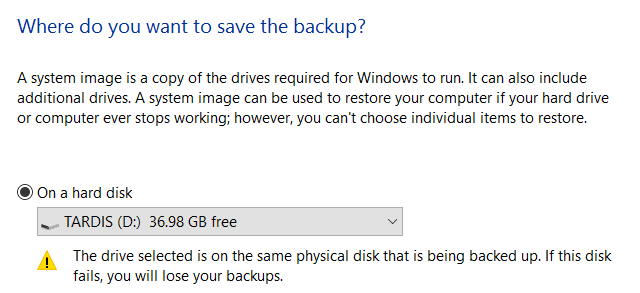
Местом назначения может быть внешний жесткий диск или другой большой том. Вы также можете записывать на DVD (вам понадобится более одного) или Blu-ray.
У тебя есть домашний слуга , или большой объем дискового пространства в вашей сети, возможно, в виде NAS Было куплено? В таком случае вы можете использовать опцию «В сетевом расположении. Если вы хотите использовать USB-флеш-устройство , предварительно подключите его к компьютеру и выберите его в качестве места назначения.
Также убедитесь, что выбран системный диск (по умолчанию диск C:).
На экране подтверждения будет подробно указано, сколько места будет занято резервной копией. Выберите этот параметр, чтобы убедиться, что он соответствует оставшемуся пространству на целевом устройстве. Продолжите резервное копирование и дождитесь его завершения. Продолжительность зависит от размера резервной копии и скорости записи на диск.
Восстановить образ системы в Windows 7
После завершения процесса Windows предложит вам создать диск восстановления системы. Это хорошая идея, поэтому найдите чистый диск и следуйте инструкциям. Затем вы можете использовать этот диск для загрузки своего компьютера и выбрать опцию восстановления образа системы, чтобы восстановить системный ISO-образ вашей установки Windows после катастрофического сценария.
Создайте системный ISO-образ в Windows 8.1
Тот же инструмент для создания образа системы доступен в более новых версиях Windows. Прежде чем продолжить, вам необходимо обновить Windows 8 до Windows 8.1.
Чтобы найти средство создания образа системы, нажмите «Пуск» и введите «история заявки. Автоматический поиск будет отображать историю файлов, поэтому щелкните эту опцию, чтобы открыть инструмент «История файлов».запись файла, затем нажмитеСохранить изображение в системеВ нижнем левом углу.
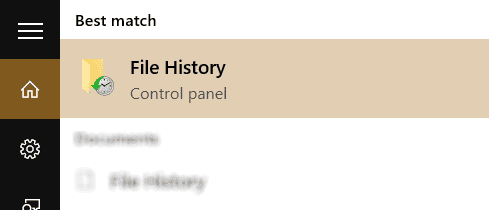
Затем вы можете продолжить, как описано в разделе Windows 7 выше. При создании резервной копии ISO-образа системы воспользуйтесь приведенными ниже инструкциями для Windows 8.1, чтобы восстановить образ в Windows 10. В сценарии аварийного восстановления вам потребуется запустить эквивалент. Безопасный режимВ Windows 10 восстановить образ.
Восстановить образ системы в Windows 8.1
Если обновление до Windows 10 у вас не сработало (вы можете столкнуться с Цикл воспроизведения), поскольку создание ISO-образа, к которому вы можете вернуться в случае любой неожиданной ошибки, является огромным преимуществом. Вы можете восстановить образ системы Windows 8.1 на экране дополнительных параметров Windows, который вы найдете, нажав несколько раз клавишу F8 при загрузке компьютера (или нажав клавишу SHIFT при нажатии кнопки «Перезагрузка»).
В Дополнительные параметры запуска (Дополнительные параметры запуска), выберите Восстановите компьютер -> Восстановление образа системы И следуйте инструкциям, убедившись, что Windows может найти файл ISO.
Обратите внимание, что даже если у вас есть установочный носитель Windows 8.1, вы все равно можете восстановить образ системы. на экране УСТАНОВИТЬ СЕЙЧАС Воспользуйтесь ссылкой Ремонт ПК Ваш , Потом Ремонт.
Вы будете перенаправлены отсюда в список «Расширенный запуск’, поэтому выберите Устранение неполадок -> Дополнительные параметры -> Восстановление образа системы и следуйте инструкциям по восстановлению ISO-образа Windows.
Сделайте резервную копию вашего ПК с Windows с помощью ISO-образа
Как видите, создание резервной копии ISO-образа для всей Windows идеально подходит для создания резервных копий заранее перед серьезными обновлениями системы. Кроме того, скорость, с которой файл ISO может быть создан, а затем восстановлен, должна сделать его более привлекательным вариантом, чем простое резервное копирование ваших данных в надежде, что оно не приведет к катастрофической ошибке, которая не позволит вам получить доступ к простой резервной копии, которую вы сделали.
После создания файла ISO вам может потребоваться загрузить компьютер с этим образом после сбоя системы. Попробуйте один из этих инструментов Чтобы создать загрузочный USB из вашего ISO-файла или следуйте этому Руководство по установке Windows с загрузочного USB.
Источник: www.dz-techs.com